목록 리스트
넷플릭스가 정주행으로 인기 있는 건 사실이지만, 훌루는 확인해 보셨나요? 최고의 영화와 TV 프로그램을 제공하는 이 플랫폼은 다음 구독에도 구매를 망설이게 할 겁니다. 디스코드는 영화, 게임 등을 스트리밍하는 데 가장 널리 사용되는 플랫폼 중 하나로 손꼽힙니다.
디스코드에서 Hulu를 빠르게 스트리밍하여 친구들과 함께 영화를 볼 수 있으며, 넷플릭스도 마찬가지입니다. 하지만 스트리밍 중 검은 화면이 나타나는 문제를 겪는 분들이 있습니다. 그래서 이 질문은 검은 화면 없이 디스코드에서 Hulu를 스트리밍하는 방법에 대한 것입니다.
Hulu와 Discord의 절차를 자세히 알아보기 전에 검은 화면이 나타나는지 여부를 포함하여 해당 서비스에 대한 세부 정보를 아는 것이 중요합니다!
Hulu/Discord란 무엇인가요?
Hulu 소개
Hulu는 시간이 지남에 따라 유명해진 놀라운 스트리밍 소프트웨어/애플리케이션입니다. Hulu에서 영화와 드라마를 시청한 후, 사람들은 이제 Discord에서 Hulu 스트리밍을 기대하고 있습니다. 그 이유는 간편한 설치, 간편한 작동 방식 등 여러 가지 장점 때문입니다. 하지만 이 상황에서 Discord가 어떤 역할을 하는지 먼저 알아봐야 합니다.
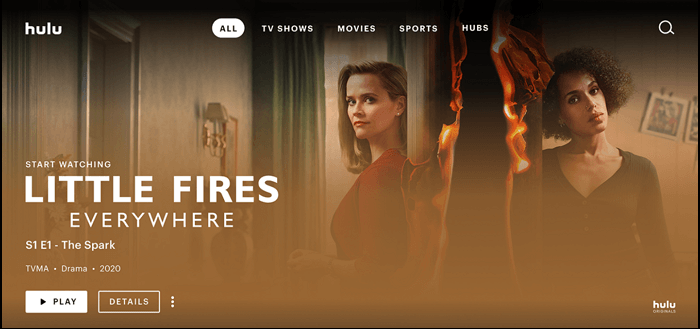
또한 읽어보세요: Hulu에서 화면 녹화하는 방법
Discord 소개
디스코드는 친구나 동료와 채팅을 원하는 사람들이 주로 사용하는 스트리밍 플랫폼입니다. 타겟 고객이 적다면 이 소프트웨어를 추천합니다. 필요에 따라 서버를 원하는 만큼 추가할 수 있습니다. 훌루도 다른 앱들처럼 쉽게 연결하고 스트리밍할 수 있습니다. 디스코드 채팅방 외에도 다양한 텍스트 및 음성 채널을 제공합니다. 마지막으로, 디스코드에서 넷플릭스와 훌루를 함께 스트리밍할 수 있습니다.
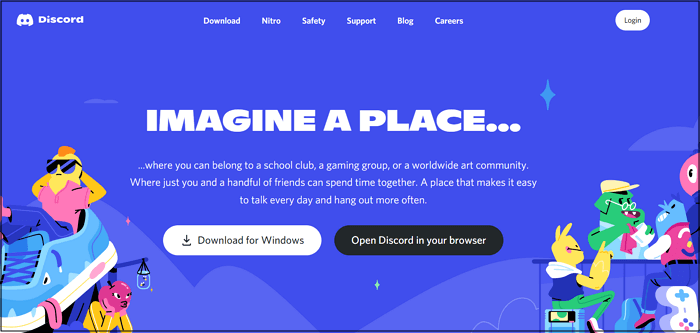
또한 읽어보세요: Discord에서 녹음하는 방법
#Discord에서 Hulu 스트리밍(쉬움)
Hulu는 다양한 영화와 TV 프로그램을 제공하는 구독 기반 스트리밍 플랫폼입니다. Discord에서 Hulu 프로그램을 스트리밍하면 계정을 공유하지 않고도 친구나 가족과 함께 즐길 수 있습니다. Hulu는 원활한 스트리밍을 제공할 뿐만 아니라, 필요에 따라 스트리밍 화질, 해상도, 프레임 속도를 선택할 수 있습니다.
Discord에서 Hulu를 스트리밍하는 방법에 대한 자세하고 쉬운 단계를 살펴보겠습니다!
1단계. 첫 번째 단계는 운영 체제의 공식 웹사이트에서 Discord 소프트웨어를 다운로드, 설치 및 실행하는 것입니다. 이제 계정을 생성하거나, 기존 사이트의 사용자 정보를 입력하거나, 모바일 앱에서 QR 코드를 스캔하세요.
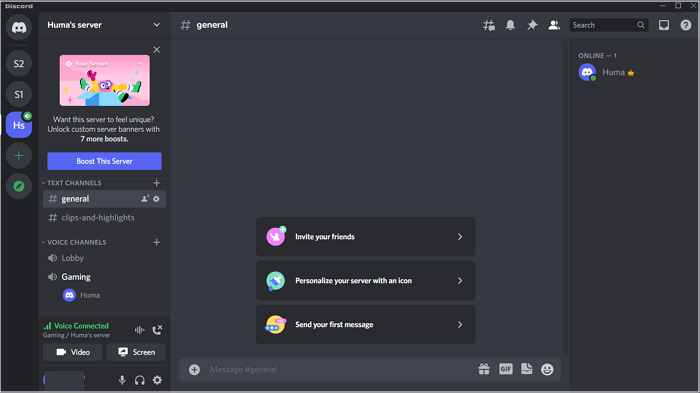
2단계 . 두 번째로, 시스템에서 Hulu 앱을 열고 실행한 후 가입하고 원하는 대로 쇼를 시작하세요.
3단계. 다음으로, 디스코드를 열고 서버를 추가한 후 텍스트 및 음성 채널을 선택하세요. 왼쪽 하단의 작은 "설정" 아이콘을 누르세요. 활동 설정 > 등록된 게임으로 이동한 후 "추가"를 클릭하세요. 이제 사용 가능한 옵션에서 "Google Chrome"을 선택하세요.
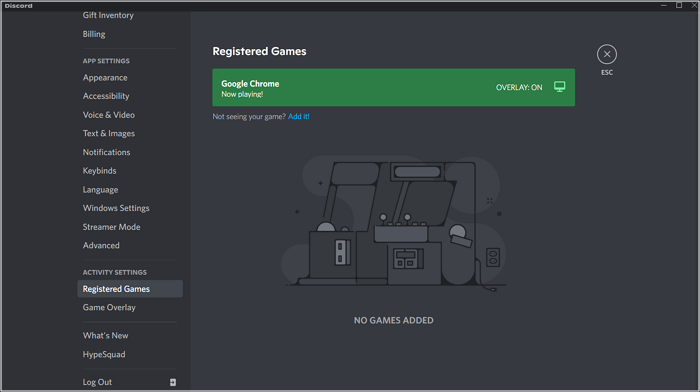
4단계. 메인 인터페이스에 "Google Chrome" 섹션이 표시됩니다. "데스크톱 화면" 아이콘을 눌러 팝업 창을 엽니다. 원하는 대로 설정을 조정할 수 있습니다. 이제 "화면"을 클릭하고 공유할 창을 선택하세요. "실시간 방송 시작" 버튼을 누르면 완료됩니다!
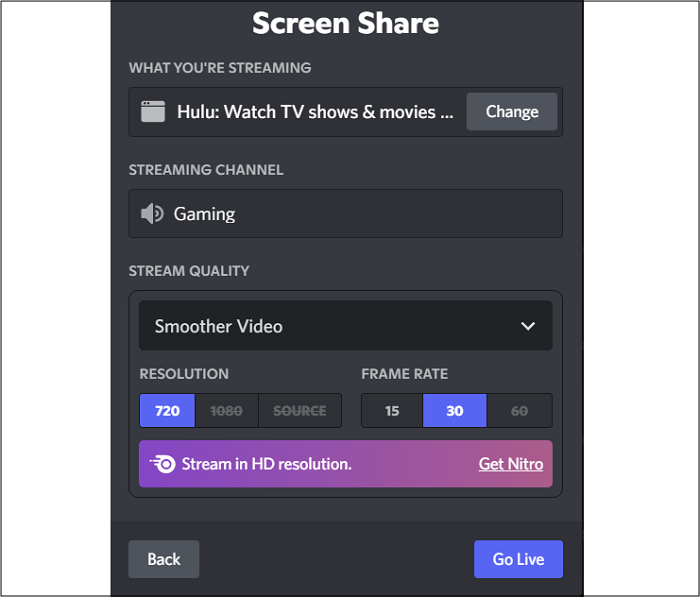
#Discord에서 Hulu 스트리밍(검은 화면 없음)
위에 설명된 자세한 절차는 디스코드에서 Hulu를 스트리밍할 때 도움이 되지만, 종종 검은 화면이 나타납니다. 불안정한 인터넷 연결 등 여러 가지 이유가 있을 수 있습니다. 하지만 가장 큰 문제는 DRM으로 보호된 콘텐츠이므로 스트리밍하지 않는 것이 좋습니다. 또한, 스트리밍 전에 비디오를 테스트하고 카메라와 배경을 선택할 수 있습니다.
검은색 화면에서도 Hulu를 Discord에서 손쉽게 스트리밍하는 방법에 대한 모든 올바른 설정은 다음과 같습니다.
1단계 . 먼저 시스템에 이미 설치된 Discord 소프트웨어를 실행해야 합니다. "설정"을 열고 "음성 및 비디오" 항목으로 이동하여 "비디오 코덱"을 비활성화하세요. 이렇게 하면 하드웨어 가속이 비활성화됩니다.
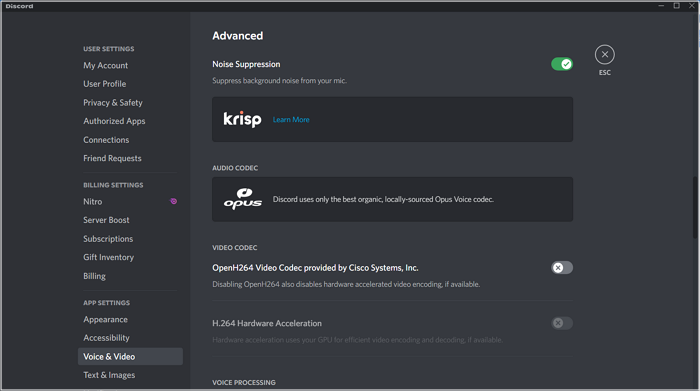
2단계 . 다음 단계에서는 고급 설정으로 스크롤하여 "화면 공유" 항목에서 "최신 기술을 사용하여 화면 캡처"를 활성화해야 합니다. 이 기능을 활성화하면 검은 화면 없이 Discord에서 Hulu 스트리밍을 할 수 있습니다.

3단계 . 마지막으로 Hulu 앱에서 원하는 영화/프로그램을 시작하고 첫 번째 튜토리얼을 통해 Discord에 연결하세요. 마지막으로 라이브 방송을 시작하면 모든 것이 잘 될 것입니다!
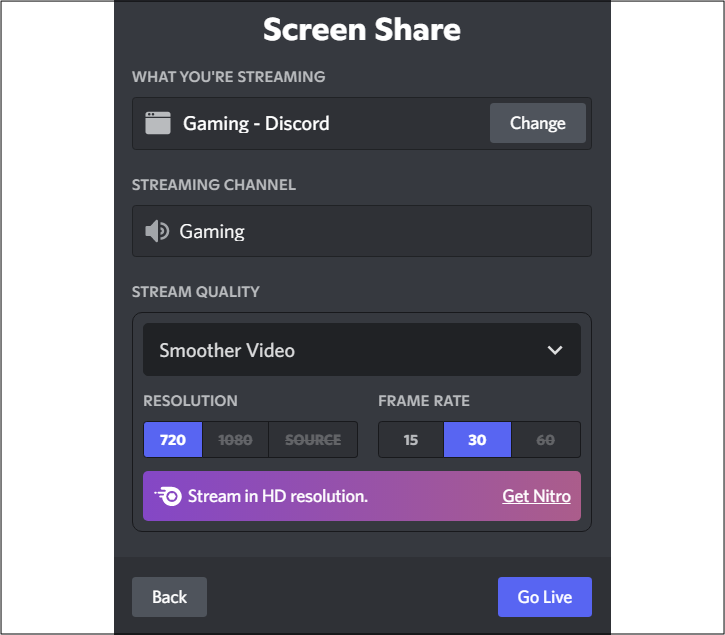
보너스. 최고의 화면 녹화 프로그램 - 워터마크 없음, 시간 제한 없음
Discord에서 Hulu 스트리밍을 녹화할 때 검은색 화면 없이 녹화하는 데 어려움을 겪을 수 있습니다. 이러한 상황에서는 안정적이고 안전하며 효율적인 화면 녹화 프로그램이 유용할 수 있습니다. 바로 EaseUS RecExperts 입니다.
Hulu 스트리밍을 포함하여 유연한 영역이나 전체 화면을 녹화하는 데 도움을 받을 수 있습니다. HD 화질로 화면을 빠르게 녹화하는 것부터 오디오/비디오 형식을 조정하는 것까지 모든 측면에서 유용합니다. 프레임 속도, 비트레이트, 샘플 속도, 채널, 해상도 등 오디오 또는 비디오 매개변수를 변경할 수도 있습니다.
또한, 작업 일정 기능을 사용하여 일정에 맞춰 모든 것을 녹화할 수 있습니다. 필요에 따라 자동 분할 및 자동 중지 기능을 사용할 수 있습니다. 녹화가 끝나면 비디오를 미리 보고 다듬을 수도 있습니다. 그리고 가장 중요한 것은, 화면 녹화 시 오디오를 포함하거나 제외할지 여부를 사용자가 직접 선택할 수 있다는 것입니다.
EaseUS RecExperts
- 직관적이고 사용자 친화적인 인터페이스를 제공합니다
- 웹캠 기능을 통해 카메라 화면을 간편하게 녹화하세요
- 비디오를 미리 볼 수 있는 내장 미디어 플레이어를 제공합니다.
- 녹화 중에 스크린샷을 찍을 수 있습니다
- 녹음된 오디오, 비디오 및 사진을 추적하세요
- Mac 또는 Windows에서 오디오와 함께 라이브 스트림을 녹화하세요
마무리
좋아하는 프로그램과 영화를 넷플릭스보다 훌루로 시청하는 것을 선호하신다면, 사랑하는 사람들과 함께 즐길 수 있는 플랜을 고려해 보세요. 하지만 가끔 화면이 검게 나오는 경우가 있습니다. 디스코드에서 훌루 스트리밍하는 방법을 고민할 때는 아래 튜토리얼을 참고하는 것이 좋습니다. 나중에 사용하기 위해 이 세션을 녹화하고 싶더라도, 위에 추천하는 화면 녹화 프로그램인 EaseUS RecExperts를 추천합니다. 고품질 라이브 녹화와 빠른 속도를 제공하는 놀라운 소프트웨어입니다.
자주 묻는 질문
1. Discord에서 Hulu를 스트리밍하는 것은 불법인가요?
상황에 따라 다릅니다. 적절한 권리가 있는 Hulu 콘텐츠를 Discord에서 스트리밍하는 것은 불법이 아닙니다. 그렇지 않은 경우 저작권법 폐지의 대상이 될 수 있습니다. 따라서 Discord에서 스트리밍을 고려하기 전에 콘텐츠의 권리에 대해 확실히 알아보는 것이 좋습니다.
2. Hulu를 Discord에서 공유할 수 있나요?
디스코드에서 Hulu를 공유할 수 있는지 궁금하시다면, 정답은 '네'입니다. 하지만 올바른 절차가 필요합니다. 디스코드를 실행하고 Hulu 서버에 연결하여 화면을 다른 사람들과 공유해야 합니다. 하지만 공유하기 전에 Hulu의 정책을 반드시 읽어보세요.
3. Hulu는 화면 공유를 차단하나요?
다른 스트리밍 플랫폼과 달리 Hulu는 비디오 스트리밍, 화면 녹화 및 콘텐츠 공유와 관련하여 엄격한 개인정보 보호정책을 가지고 있습니다. 하지만 Discord와 같은 특정 플랫폼을 사용하여 필요한 작업을 수행할 수 있습니다. 또한, 스트리밍 플랫폼과 Hulu 서버의 호환성을 확인해야 합니다.
4. Discord Mobile에서 스트리밍할 수 있나요?
많은 분들이 디스코드 모바일에서 스트리밍을 할 수 있는지 궁금해하시죠. 정답은 '네'입니다. 디스코드 모바일 앱을 사용하면 휴대폰 화면에서도 스트리밍을 할 수 있습니다. 다만, 제대로 된 방법을 알아야 합니다!



![구글 크롬에서 동영상을 녹화하는 방법 [2025 전체 가이드🥇]](/images/en/video-editor/related-articles/40.jpg)
